Ajouter mon Professional Email à Outlook sur iPhone ou iPad
Étape 5 de la série Configurer mon Professional Email .
Ajoutez votre compte Professional Email à Outlook pour iOS. Vous pouvez ensuite envoyer et recevoir des emails depuis votre iPhone ou iPad.
- Ouvrez Outlook. Vous n’avez pas l’application? Téléchargez-le sur l' iTunes App Store .

- Si vous êtes un nouvel utilisateur, passez à l'étape 4. Sinon, touchez
 le menu du compte, puis
le menu du compte, puis Paramètres .
Paramètres . - Appuyez sur Ajouter un compte de messagerie , puis sur Ajouter un compte de messagerie .
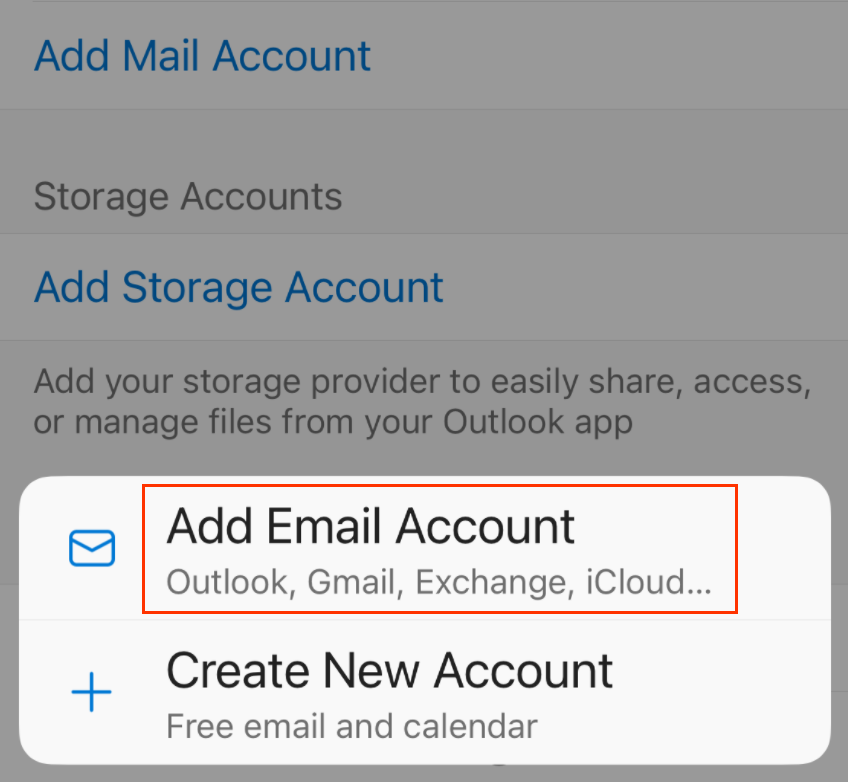
- Entrez votre adresse Professional Email , puis appuyez sur Ajouter un compte .
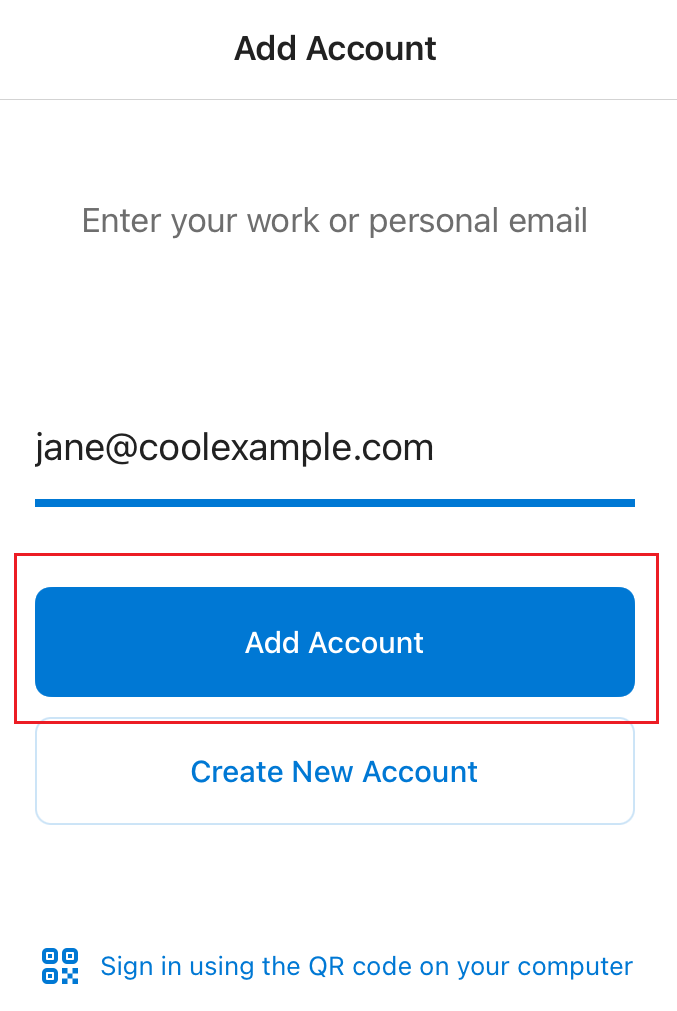
- Entrez votre mot de passe, votre nom d'affichage et votre description (comme le nom de votre entreprise ou le type de messagerie), puis appuyez sur Se connecter .
- Si Outlook ne peut pas détecter les paramètres de votre serveur IMAP, entrez les paramètres suivants, puis appuyez sur Se connecter (si Outlook a pu détecter vos paramètres automatiquement, passez à l'étape suivante).
- Sous Serveur de messagerie entrant IMAP , assurez-vous que les champs sont les suivants:
- Nom d'hôte IMAP : imap.secureserver.net
- Port : 993
- Type de sécurité : SSL / TLS
- Nom d'utilisateur IMAP : Votre adresse email
- Mot de passe IMAP : votre mot de passe email
- Sous Serveur de messagerie sortant SMTP , assurez-vous que les champs sont les suivants:
- Nom d'hôte SMTP : smtpout.secureserver.net
- Port : 465
- Type de sécurité : SSL / TLS
- Nom d'utilisateur SMTP : Votre adresse email
- Mot de passe SMTP : votre mot de passe de messagerie
- S'il s'agit de votre premier compte de messagerie sur Outlook pour iOS, il vous sera demandé si vous souhaitez ajouter un autre compte. Pour ignorer cette étape, appuyez sur PEUT-ÊTRE PLUS TARD . Si ce n'est pas votre premier compte, vous verrez votre boîte de réception.

Votre email est sur votre appareil iOS et vous êtes prêt à partir!